如何设置CAD图形界限
在CAD设计领域中,图形界限的设置是一项至关重要的技能。它不仅能帮助我们更精确地控制图形的大小和位置,还能确保我们的设计过程更加灵活和高效。今天,我们就来详细探讨一下如何在CAD软件中设置图形界限,让你的设计工作更加得心应手。

CAD图形界限如何设置
在CAD软件中,图形界限是定义绘图空间的边界。通过设置图形界限,我们可以限制绘图区域,避免超出范围。这对于工程设计和分析领域尤为重要,因为它能够帮助我们确保图纸的准确性和一致性。那么,如何设置CAD图形界限呢?下面我们就来一步一步详细介绍。

一、启动CAD软件
首先,我们需要打开CAD软件。无论是浩辰CAD、中望CAD还是其他品牌的CAD软件,操作步骤大同小异。启动软件后,我们可以看到绘图区域和各类工具栏、菜单栏。
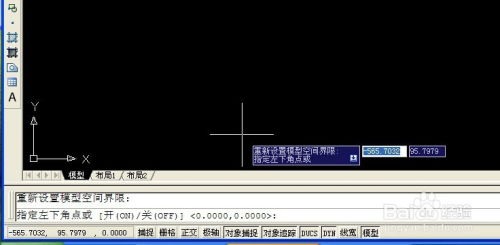
二、输入LIMITS命令
在CAD中,设置图形界限的核心命令是LIMITS。可以通过两种方式调用这个命令:
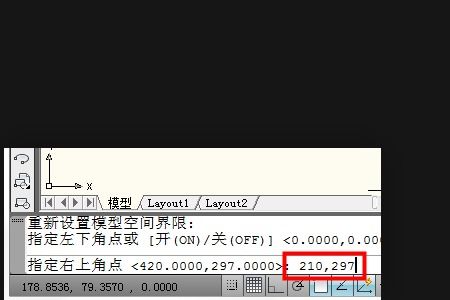
1. 通过命令行输入:在下方的命令行中输入`LIMITS`,然后按回车键确认。
2. 通过菜单栏:在菜单栏中选择“格式”(Format)菜单,然后从下拉菜单中选择“图形界限”(Limits)命令。
三、设置图形界限的左下角点
执行LIMITS命令后,命令行会提示“指定左下角点或 [开(ON)/关(OFF)]”。这里有几个选项:
1. 接受默认值:如果不需要更改左下角点的位置,可以直接按Enter键接受默认值(通常是原点0,0)。
2. 手动输入坐标:如果需要更改左下角点的位置,可以在命令行中输入新的X和Y坐标值,然后按Enter键确认。
四、设置图形界限的右上角点
设置好左下角点后,命令行会提示“指定右上角点”。这时,我们需要根据你的绘图需求输入一个合适的X和Y坐标值。这个坐标值决定了图形界限的右上角点,进而确定了整个绘图空间的大小。
例如,如果你正在绘制一个A4大小的图纸,根据A4图纸的标准尺寸(297mm x 210mm),你可能会输入一个类似于“297,210”的坐标值。如果是A3图纸(420mm x 297mm),则输入“420,297”。
五、选择是否开启图形界限检查
在设置图形界限时,还可以选择是否开启图形界限检查。这个功能通过限制在图形界限之外的绘图或移动对象,可以帮助我们避免误操作。
1. 开启界限检查:在命令行中输入LIMITS命令后,输入`ON`,然后按回车键确认。开启界限检查后,将无法输入栅格界线外的点。
2. 关闭界限检查:如果希望关闭界限检查模式,可以在命令行中输入`OFF`,然后按回车键确认。关闭界限检查后,可以在设置的范围外创建对象。
六、启用栅格显示
为了更直观地查看图形界限,我们可以启用栅格显示。栅格是由一系列水平和垂直的线条组成的网格,它可以帮助我们更清楚地看到绘图区域的边界。
1. 启用栅格:单击状态栏中的“栅格”按钮。这样,你就可以在绘图区域中看到一个由栅格线组成的矩形框,表示图形界限的范围。
2. 调整栅格间距:在启用栅格后,你还可以通过调整栅格的间距来更好地适应绘图需求。在菜单栏中选择“工具”(Tools)菜单,然后选择“选项”(Options),在“显示”(Display)选项卡中调整栅格的间距。
七、查看设置后的图形界限
完成图形界限设置后,我们可以通过缩放视图来查看整个图形状态。在菜单栏中选择“视图”(View)菜单,然后选择“缩放”(Zoom),再选择“全部”(All),即可看到整个绘图区域和图形界限。
八、调整图形界限
如果在绘图过程中需要调整图形界限,可以随时重新输入LIMITS命令,然后输入新的边界值进行修改。这样可以确保你的绘图空间始终符合设计要求。
九、一些实用的建议
1. 根据实际绘图需求确定边界范围:过大或过小的图形界限可能导致绘图不便或浪费绘图空间。因此,在设置图形界限时,要根据实际绘图需求确定边界范围。
2. 每次新建文档时重新设置图形界限:为了确保绘图空间的统一性,建议在每次新建文档时都重新设置图形界限。
3. 使用栅格辅助绘图:启用栅格可以帮助你更准确地定位图形元素,提高绘图精度。
4. 备份和保存设置:在进行重要的图形界限设置之前,建议先备份当前文档,以防误操作导致数据丢失。
十、案例演示:设置A4图纸的图形界限
下面我们以设置A4图纸的图形界限为例,进行实际操作演示:
1. 启动CAD软件:打开浩辰CAD软件或你常用的CAD软件。
2. 输入LIMITS命令:在下方命令行中输入`LIMITS`,然后按回车键确认。
3. 设置左下角点:接受默认值(0,0),按Enter键确认。
4. 设置右上角点:根据A4图纸的标准尺寸,输入“297,210”,然后按回车键确认。
5. 启用栅格显示:单击状态栏中的“栅格”按钮,启用栅格显示。
6. 查看图形界限:在菜单栏中选择“视图”(View)菜单,然后选择“缩放”(Zoom),再选择“全部”(All),查看整个绘图区域和图形界限。
通过以上步骤,我们就成功设置了A4图纸的图形界限。同理,你可以根据需要设置其他尺寸的图纸界限。
结语
通过掌握CAD图形界限的设置方法,我们可以避免超出绘图范围,提高绘图精度和效率。无论是在工程设计、建筑设计还是其他领域,设置合适的图形界限都是确保图纸准确性和一致性的关键步骤。希望这篇文章能够帮助你更好地理解和应用CAD图形界限的设置技巧,让你的设计工作更加得心应手。
- 上一篇: 情人节恰逢生日,给男友的惊喜礼物精选!
- 下一篇: 苏泊尔电压力锅:详细使用指南与操作说明
新锐游戏抢先玩
游戏攻略帮助你
更多+-
03/03
-
03/03
-
03/03
-
03/03
-
03/03









